
新年明けましておめでとうございます、Zヤマ(@WebStyle_Zyama)です。
年末のPayPay 100億円キャッシュバックキャンペーンに乗っかり、MacBook Pro の15インチを購入しました。
paypay で最新のMacBook Pro 15インチ買ってきた♪
全額キャッシュバックは外れたけど、50,000 + ビックカメラポイント3%ゲット。 pic.twitter.com/lxdNkMWzIj— Zヤマ – Webスタ (@WebStyle_Zyama) 2018年12月9日
2019年は新しいMacBook に買い替えたということで、心機一転このブログの更新も頑張っていこうと思います。
さて今回は、僕のように新しいMacBook を購入したという方に向けて、新しいMacBook 買い替え時に行う4つのことを紹介していきます。使う前の事前準備〜古いMacBook を売るまでのプロセスをわかりやすく紹介します。ぜひ参考にしてください。
① MacBook を長い間綺麗に使うための事前準備

ここではMacBook を使う前に用意しておきたいオススメの保護フィルムやキーボードカバーをいくつか紹介します。
大切に使っていきたい、売るときに少しでも高く売れるように綺麗に使いたいという方はぜひここで紹介するアイテムを購入してからMacBook を使うようにしてください。
液晶&Touch Bar 保護フィルム
iPhone やiPad に比べれば、液晶保護フィルムの必要性はそこまでないと思います。それでも、画面に傷や汚れがつくのが気になるという方は、保護フィルムの装着をオススメします。
エレコムのMacbook Pro 保護フィルムはコスパも良く、液晶だけじゃなくTouch Bar の保護フィルムも同梱されているのでオススメです。ただし、後述するキーボードカバーでTouch Bar 部分の保護はできるので、キーボードカバーの購入を同時に考えている場合は、液晶のみの保護フィルムで十分です。
※ ご購入前に、ご自身のMacBook のサイズを必ずご確認ください。
キーボードカバー
僕が使っているキーボードカバーは、moshi Clearguard MB with Touch Bar (JIS) です。
かなり薄型でまるで何も載せていないかのようなキーボードカバーです。見た目も操作性も全く損ないません。キーボードカバーが汚れたら水洗いすることができる点もオススメポイント。キーボードを汚れやホコリから守る上で必須アイテムと言えるでしょう。
参考までに、実際にキーボードカバーを取り付けた写真を載せておきます。

※ ご購入前に、ご自身のMacBook のサイズとキーボードの配列(JIS かUS)を必ずご確認ください。
※また、スペースキーにmoshi のロゴがあるので気になる方はご注意を。
② 古いMacBook からデータ移行する方法

データ移行には、古いMacBook(移行元)と新しいMacBook(移行先)を直接つなぐ方法、もしくはTime Machine に対応したHDDに保存されたバックアップデータを使用する方法があります。
バックアップデータを使用する場合は、必ず最新のバックアップデータを作成してからデータ移行を行ってください。
Time Machine を利用したバックアップデータの作成方法は以下の記事を参考にしてください。
参考 Time Machine で Mac をバックアップする
最新のバックアップの作成が済んだら、以下の記事を参考にデータ移行をしていきます。
参考 コンテンツを新しい Mac に移行する方法
データ移行にはWi-Fi を経由した方法もありますが、有線経由(Ethernet ケーブルやUSB-C ケーブル)でのデータ移行を断然オススメです。
これまでに一度だけWi-Fi 経由でデータ移行を行ったことがありますが、何時間もかかりストレスが溜まりました。
僕がオススメするUSB-C ケーブルは以下になります。
※ USB-C ケーブルを購入する前に、ご自身の古いMacBook やバックアップデータの入ったHDD に搭載されているポートの形状を必ずご確認ください。
USB-A とUSB-C のポートを使用する場合
Ethernet とUSB-C のポートを使用する場合
③ 古いMacBook を初期化しよう
新しいMacBook へのデータ移行が済んだら、古いMacBook を初期化しましょう。データを消さずに古いMacBook を持っておくだけで、大切なデータの漏洩に繋がる危険性があります。使わないのであれば、データを初期化し、友人や家族にあげたり売ったりするのがオススメです。
MacBook を売ったり、あげたりする前に行っておくべきことがApple 公式ページで詳しく紹介されているので参考にしてください。
参考 Mac を売却、譲渡、下取りに出す前にやっておくべきこと
また、MacBook を売却、譲渡、下取りに出す前には、今までのありがとうという気持ちを込めて一度綺麗にしてあげましょう。以下の記事では、MacBook を綺麗に掃除する方法がまとめられているのでぜひ参考にしてください。
参考 あなたのMac は汚れでいっぱい!埃や手垢を一掃するパーツ別お掃除術
④ 古いMacBook をメルカリで売ろう
友達や家族にあげるなら別ですが、使い道のないMacBook を持っているのは非常にもったいないです。以下に、最近メルカリで取引されたMacBook の参考売却価格をモデル別で載せておきます。
※ 2019年1月1日調べ
- MacBook Pro (Retina, 13-inch, Early 2015):65,000円
- MacBook Pro (late 2011):41,000円
- MacBook Retina Mid2012 15インチ:80,000円
- MacBook Pro (13-inch, Mid 2012):42,000円
- MacBook Air 11 2014 Early:39,000円
- MacBook Air 11 inch Mid 2012:28,000円
- MacBook Pro 8GB SSD500GB 13インチ:30,800円
想像より高く売れると思った人が多いと思います。
そうなんです。古くて売れないんじゃないかと思っていても、売れてしまうのがメルカリです。家の中でゴミになるより、他の場所で使われるならMacBook としても本望でしょう。
まずはメルカリに登録して、出品してみましょう。
ちなみに、Apple 公式のGiveBack の下取りプログラムの見積もりも参考までに載せておきます。メルカリよりも手間がかからない分、買取価格は少し下がると思います。しかし、公式の方が信用できる、この価格なら十分だと考える方はコチラのご利用がオススメです。
僕の古いMacBook Pro のモデルがこちら
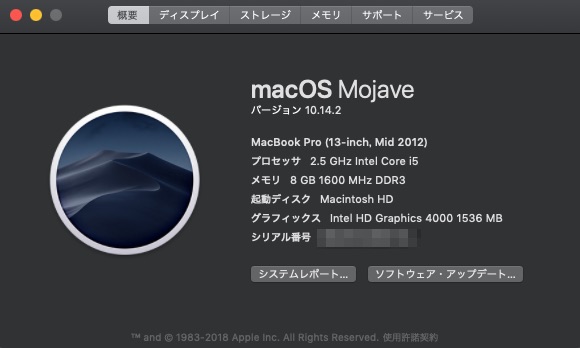
お見積り額がこちら
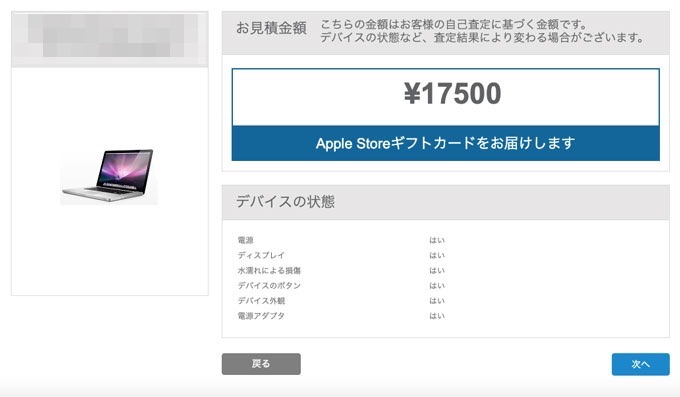
それと以下の記事で、僕が実際にApple 公式のGiveBack の下取りプログラムを利用した手順を詳しく紹介しています(iPhone の下取りについてですが、Mac の場合も手順はほとんど変わりません)。
参考 Apple公式 iPhone下取りキャンペーンを使ってみた!
最後に
ここで紹介した①〜④までの全てのプロセスが済んだら、あなたはようやく新しいMacBook を気持ちよく使うための準備が整ったと言えるでしょう。
③と④のプロセスは正直少し面倒くさいですが、古いMacBook の使い道を考えたら絶対にすることをオススメします。



